Hướng dẫn chuyển đổi định dạng hình ảnh nhanh trong Finder
Hiện tại có rất nhiều ứng dụng bên thứ 3 dành cho Mac để hỗ trợ bạn chuyển đổi định dạng hình ảnh, nhưng nếu bạn đang sử dụng phiên bản macOS 12 Monterey mới nhất, bạn có thể chuyển đổi định dạng hình ảnh sử dụng Tác vụ nhanh (Quick Actions) trong Finder.
![]()
Nếu bạn chưa biết về Tác vụ nhanh thì đây là tính năng hỗ trợ một vài tác vụ nhanh như tạo PDF, xoay ảnh, video từ trong Finder hoặc từ màn hình chính mà không cần phải mở trong ứng dụng.
Và trên macOS Monterey, tính năng “Chuyển đổi hình ảnh” mới được bổ sung vào “Tác vụ nhanh” trong Finder cho phép chuyển đổi định dạng hình ảnh sang một dạng khác. Ngoài ra bạn cũng có thể thay đổi một loạt các lựa chọn như kích thước file, hay có muốn giữ lại siêu dữ liệu có trong hình ảnh sau khi chuyển đổi hay không. Tính năng này cực kỳ hữu ích đặc biệt khi bạn dùng iPhone vì ảnh và video quay trên iPhone sẽ ở định dạng khác định dạng thông thường, cản trở một số ứng dụng đọc
Để sử dụng “Chuyển đổi hình ảnh” chỉ cần nhấn chuột phải vào file hình ảnh, hoặc bạn có thể bôi đen nhiều tệp hình ảnh sau đó nhấp chuột phải chọn “Tác vụ nhanh” > “ Chuyển đổi hình ảnh”.
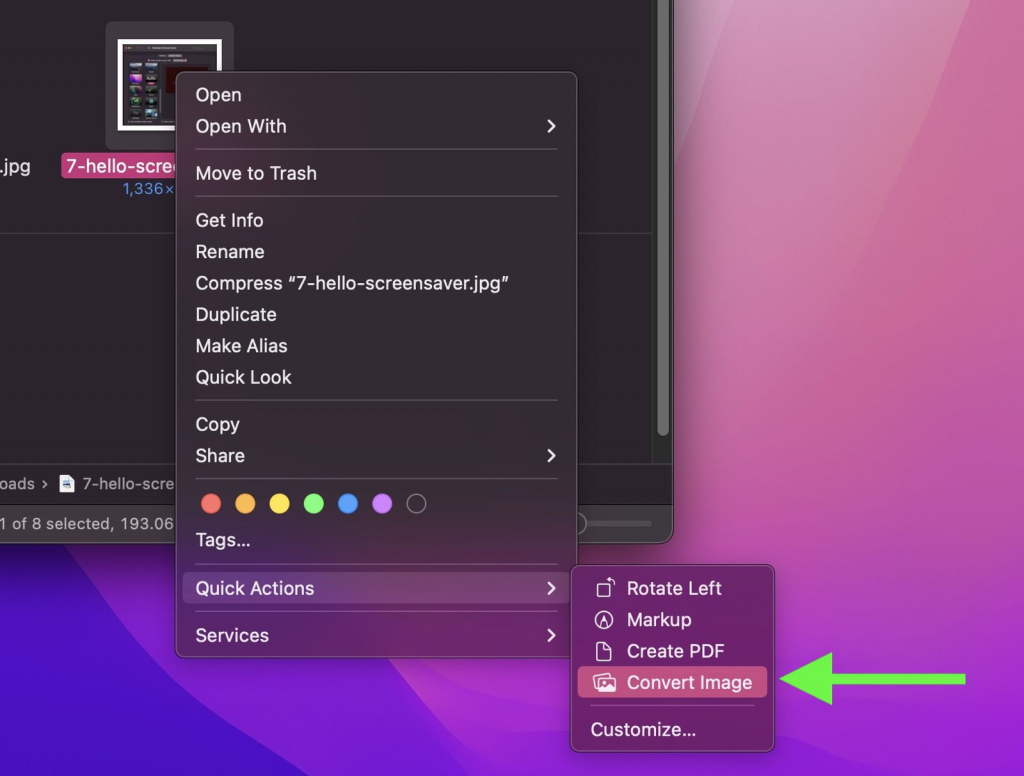
Ở ô xuất hiện sau đó, bạn có thể chọn định dạng cũng như kích thước của ảnh. Và có thẻ tick vào hộp để giữ lại siêu dữ liệu từ hình ảnh ban đầu ở trên ảnh được xuất ra. Sau đó chọn “Chuyển đổi thành…”.
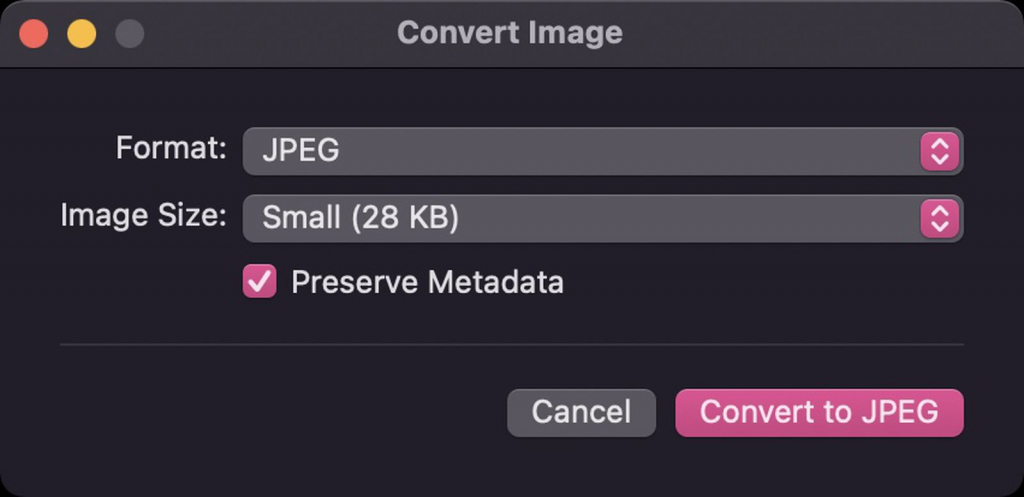
Hình ảnh được chuyển đổi sẽ được lưu ngay trong folder của hình ảnh ban đầu và hình ảnh ban đầu vẫn sẽ được giữ nguyên. Bạn cũng có thể thấy một vài chức năng Tác vụ nhanh khi bật Preview ảnh.
Trên đây là thao tác chuyển đổi định dạng nhanh mới có trong Finder trên Mac. Nếu các bạn đang tìm một sản phẩm MacBook, Mac Mini, iMac phù hợp với nhu cầu sử dụng, hãy đến ngay MacOne hoặc inbox trực tiếp cho fanpage của MacOne để được hỗ trợ nhanh và đầy đủ thông tin.
Miễn phí giao hàng nội thành
Miễn phí đổi trong 10 ngày
Cam kết hàng chính hãng 100%
Tiền mặt, quẹt thẻ, chuyển khoản







